Svenska – Panasonic MW10 User Manual
Page 17
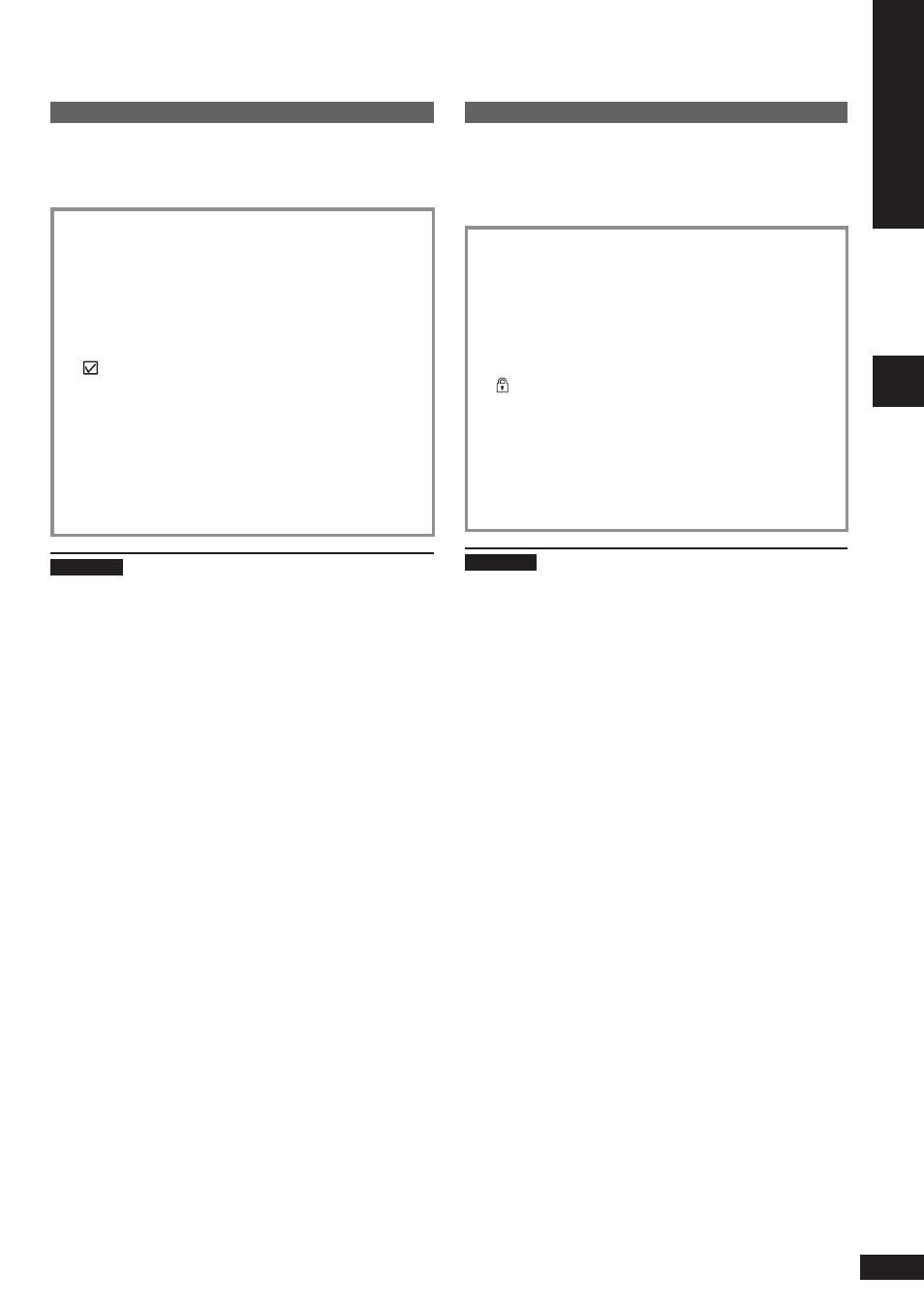
RQT9507
SVENSKA
17
17
Ta bort bilder
(Endast för det interna minnet)
Välj ”Internal Memory” som bildmedia. (¼S 14)
Välj bildkategori. (¼S 15)
Stoppa ljudet i förväg.
1. Tryck på [MENU (PHOTO)].
2. Tryck på [e, r] för att välja ”Edit Photo” och tryck
sedan på [OK].
3. Tryck på [e, r] för att välja ”Delete Files” och
tryck sedan på [OK].
4. Tryck på [e, r, w, q] för att välja bild och tryck
sedan på [OK].
visas på de valda bilderna. Tryck en gång till på
[OK] för att avbryta.
Om du trycker på [MENU (PHOTO)] kan du välja
”Select All” eller ”Clear All” för bilder alternativt växla
till enbildsvisning.
•
5. Tryck på [MENU (PHOTO)], tryck på [e, r] för att
välja ”Delete” och tryck sedan på [OK].
6. Tryck på [w, q] för att välja ”Yes” och tryck sedan
på [OK].
Observera
De borttagna bilderna kan inte återställas.
För fullständig borttagning ska du utföra ”Format Internal
Memory”. (¼S 19)
•
•
•
•
•
Skydda bilder
(Endast för det interna minnet)
Du kan skydda bilder från att tas bort av misstag.
Välj ”Internal Memory” som bildmedia. (¼S 14)
Välj bildkategori. (¼S 15)
Stoppa ljudet i förväg.
1. Tryck på [MENU (PHOTO)].
2. Tryck på [e, r] för att välja ”Edit Photo” och tryck
sedan på [OK].
3. Tryck på [e, r] för att välja ”Set Protection” och
tryck sedan på [OK].
4. Tryck på [e, r, w, q] för att välja bild och tryck
sedan på [OK].
visas på de valda bilderna. Tryck en gång till på
[OK] för att avbryta.
Om du trycker på [MENU (PHOTO)] kan du välja
”Select All” eller ”Clear All” för bilder alternativt växla
till enbildsvisning.
•
5. Tryck på [MENU (PHOTO)], tryck på [e, r] för att
välja ”End Protection Setting” och tryck sedan på
[OK].
Observera
Även om bilder är skyddade kommer de att tas bort om det
interna minnet formateras.
•
•
•
•
Redig
era bilder
